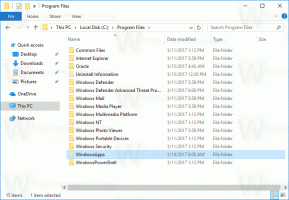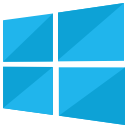Den nye mediespilleren i Windows 11 får flere tilpasningsmuligheter
For ikke så lenge siden kunngjorde Microsoft en helt ny medieapplikasjon for Windows 11. Selv om den klassiske Windows Media Player vil forbli i Windows 11 en stund, ønsker Microsoft det tiltrekke brukere til den nye appen ved å tilby et par moderne detaljer og funksjoner (hei, det er en ny flytende ikon). Den siste oppdateringen for den nye Media Player gir også flere tilpasningsmuligheter.
Annonse
Det viste seg at noen brukere ikke likte det faktum at Media Player bare bruker én oransje aksentfarge. Mens Microsoft tillater å tilpasse farger i Windows og dets aksjeapper, satt Media Player fast med en enkelt aksentfarge. Nå har selskapet tatt tak i problemet.
Media Player følger nå systemaksentfargen i Windows 11
Tilsynelatende forstår Microsoft at det er folk som liker standard Zest-farge, så det lar brukere velge om appen skal bruke sin lagerfarge eller den som er satt i Innstillinger-appen. For å tilpasse den nye mediespilleren, oppdater appen til versjon 11.2111.54.0 eller nyere. Deretter åpner du Innstillinger i Media Player og klikker på "Accent Color."
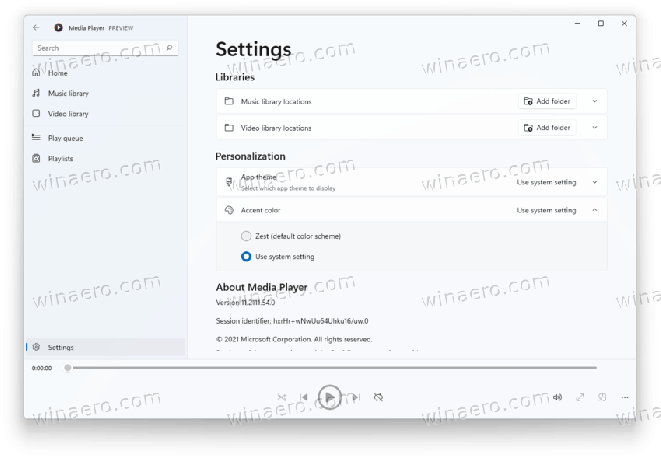
Media Player for Windows 11 er for øyeblikket tilgjengelig for Windows Insiders. Foruten den nye medieappen, jobber Microsoft med en rekke oppdateringer for andre aksjeapper, som Paint, Notepad og andre. De er en del av den kommende «Sun Valley 2», eller den første funksjonsoppdateringen for Windows 11 som kommer i år. Ifølge rapporter vil den kommende utgivelsen fokusere på å polere operativsystemet og adressere noen av de største klagene angående oppgavelinjen, Start-menyen, mørk modus og andre.
Du kan lære mer om Sun Valley 2-oppdatering for Windows 11 i vårt dedikerte innlegg.